 Выбирая дистрибутив Linux для работы, следует обязательно обратить внимание на окружение рабочего стола, так как именно от него зависит удобство взаимодействия с системой и возможность использовать ранее полученные пользовательские навыки. Также немаловажно учитывать потребление ресурсов и правильно сопоставить его с аппаратными возможностями имеющегося парка ПК. Ну и не стоит забывать, что работать с системой будут обычные пользователи, которые будут стараться использовать уже имеющееся навыки, зачастую не самые правильные.
Выбирая дистрибутив Linux для работы, следует обязательно обратить внимание на окружение рабочего стола, так как именно от него зависит удобство взаимодействия с системой и возможность использовать ранее полученные пользовательские навыки. Также немаловажно учитывать потребление ресурсов и правильно сопоставить его с аппаратными возможностями имеющегося парка ПК. Ну и не стоит забывать, что работать с системой будут обычные пользователи, которые будут стараться использовать уже имеющееся навыки, зачастую не самые правильные.
Онлайн-курс по устройству компьютерных сетей
На углубленном курсе "Архитектура современных компьютерных сетей" вы с нуля научитесь работать с Wireshark и «под микроскопом» изучите работу сетевых протоколов. На протяжении курса надо будет выполнить более пятидесяти лабораторных работ в Wireshark.
Вообще, всякий раз, когда нас просят порекомендовать дистрибутив для настольного применения мы советуем начать не с выбора дистрибутива, а с выбора среды рабочего стола. Многие удивляются, но ничего удивительного в этом нет. Компьютер сегодня - это просто рабочий инструмент и пользователь вполне ожидаемо хочет включить его и работать: запускать программы, искать и находить свои файлы, работать с сетью, периферийными устройствами и, крайне желательно, делать это максимально привычным способом.
Поэтому наш обзор будет строиться именно вокруг пользовательского опыта и его преемственности, с учетом того, что получен он был в подавляющем большинстве случаев в Windows и будем считать такую схему построения интерфейса классической.
GNOME 3
Одна из самых известных настольных оболочек, входит в "большую двойку" сред и встречается в большом количестве дистрибутивов. Но при этом GNOME 3 одно из самых необычных и непривычных рабочих окружений. Судите сами, сразу после входа в систему нас встречает рабочий стол без возможности разместить на нем значки и узкая верхняя панель с часами и значками статусов. В панели отображается только запущенная в текущий момент программа, в нашем случае файловый менеджер.
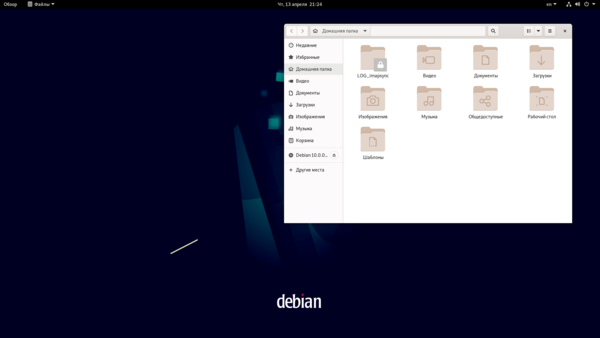 Для получения доступа к списку запущенных программ следует нажать кнопку Обзор в верхнем правом углу, после чего мы увидим док с запущенными приложениями и ярлыками наиболее часто используемых программ. Справа от дока будут показаны окна работающих приложений и будет возможность переключаться между ними. При этом приложения никак не сортируются, не группируются и работать с большим количеством однотипных окон становится тем еще развлечением.
Для получения доступа к списку запущенных программ следует нажать кнопку Обзор в верхнем правом углу, после чего мы увидим док с запущенными приложениями и ярлыками наиболее часто используемых программ. Справа от дока будут показаны окна работающих приложений и будет возможность переключаться между ними. При этом приложения никак не сортируются, не группируются и работать с большим количеством однотипных окон становится тем еще развлечением.
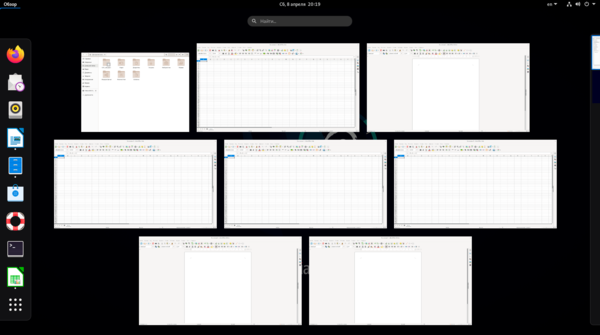 Чтобы получить доступ к установленным программам следует нажать на блок из точек внизу дока, после чего получим развернутое на весь экран меню с крупными значками и строкой поиска. Значки легко группируются простым перетаскиванием и больше всего это напоминает мобильные операционные системы и явно имеет прицел на сенсорное управление.
Чтобы получить доступ к установленным программам следует нажать на блок из точек внизу дока, после чего получим развернутое на весь экран меню с крупными значками и строкой поиска. Значки легко группируются простым перетаскиванием и больше всего это напоминает мобильные операционные системы и явно имеет прицел на сенсорное управление.
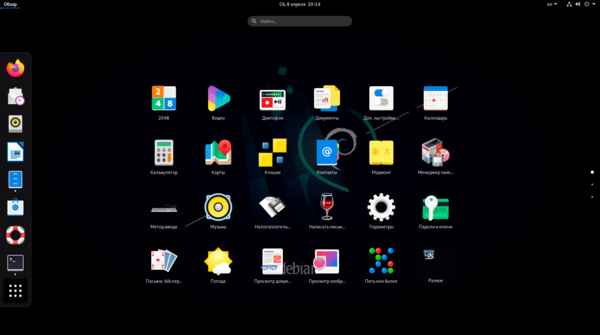 Нельзя сказать, что GNOME 3 однозначно плоха, но принципы взаимодействия с интерфейсом в этой среде существенно отличаются как от классической пользовательской среды, так и от любых других сред, сочетая элементы многих из них. Как невесело шутят пользователи: интерфейс GNOME придумали инопланетяне. Также много и других неоднозначных мелочей, так при копировании файлов или иной длительной операции вместо привычного прогресс-бара во всплывающем окне вы увидите, точнее не увидите небольшой круговой индикатор в верхней панели файлового менеджера, что на первых порах сильно сбивает с толку.
Нельзя сказать, что GNOME 3 однозначно плоха, но принципы взаимодействия с интерфейсом в этой среде существенно отличаются как от классической пользовательской среды, так и от любых других сред, сочетая элементы многих из них. Как невесело шутят пользователи: интерфейс GNOME придумали инопланетяне. Также много и других неоднозначных мелочей, так при копировании файлов или иной длительной операции вместо привычного прогресс-бара во всплывающем окне вы увидите, точнее не увидите небольшой круговой индикатор в верхней панели файлового менеджера, что на первых порах сильно сбивает с толку.
Что касается визуального оформления, то здесь все на высоком уровне, придраться решительно не к чему, это взрослая, современная оболочка и вопросам дизайна уделяется здесь не последнее место. Вполне ожидаемо все это требует ресурсов, особенно оперативной памяти. Так сразу после запуска система требует что-то около 1,2 ГБ памяти, запустим несколько программ, браузер и вот уже практически 2 ГБ, а мы еще ничего и не делали...
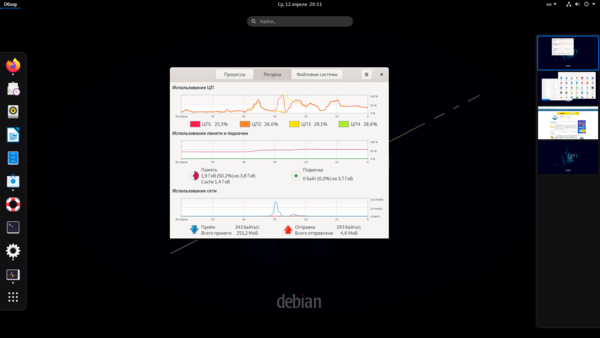 В общем GNOME 3 однозначно не для слабых машин, но на типичном современном ПК с 4 ГБ ОЗУ в стандартной конфигурации будет чувствовать себя достаточно неплохо.
В общем GNOME 3 однозначно не для слабых машин, но на типичном современном ПК с 4 ГБ ОЗУ в стандартной конфигурации будет чувствовать себя достаточно неплохо.
При этом GNOME 3, по сути, устаревшая версия оболочки, но так как она часто используется в дистрибутивах с длительным сроком поддержки, то видеть мы ее будем еще долго, а пока что посмотрим на ее преемницу.
GNOME 4x
Выпуская четвертую версию рабочей среды, разработчики вдруг решили, что номер версии выглядит как-то не солидно и перешли на двузначную нумерацию, первая версия называлась GNOME 40, потом пошли 41, 42 и т.д. На первый взгляд мало что изменилось. все тот же рабочий стол без значков и узкая верхняя панель. На панели все также отображается только единственное, активное приложение.
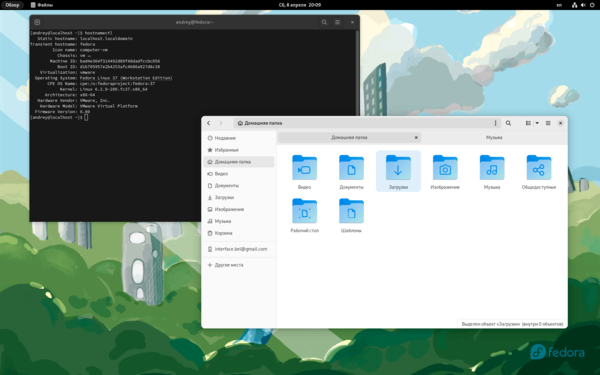 Но все меняется, стоит нажать на кнопку Обзор, док переехал вниз и если раньше достаточно было двинуть мышку вниз, то теперь приходится постоянно гонять ее туда-обратно через весь экран, понятно, что удобства это не прибавляет.
Но все меняется, стоит нажать на кнопку Обзор, док переехал вниз и если раньше достаточно было двинуть мышку вниз, то теперь приходится постоянно гонять ее туда-обратно через весь экран, понятно, что удобства это не прибавляет.
Для доступа к программам все также служит кнопка из группы точек и точно также список разворачивается на весь экран.
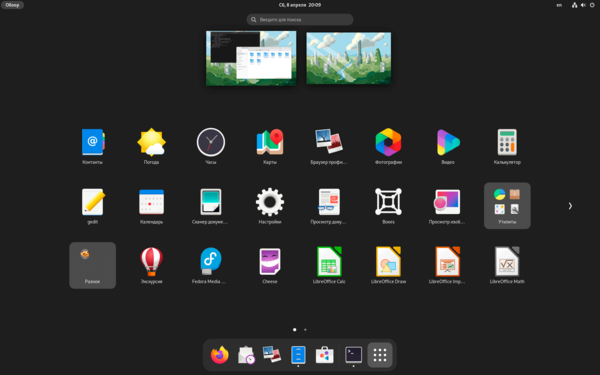 В целом это все тот же GNOME 3, с сохранением всех его особенностей плюс более активное продвижение работы с несколькими рабочими столами, они теперь везде. Ну и по ресурсам новая версия оболочки стала более требовательной. Сразу после запуска система потребляла вполне приемлемые 1,5 ГБ, но стоило нам открыть пару приложений оболочки и браузер, как потребление увеличилось до целых 2,8 ГБ, что много даже по меркам недорогих современных систем, а про старые можно совсем забыть.
В целом это все тот же GNOME 3, с сохранением всех его особенностей плюс более активное продвижение работы с несколькими рабочими столами, они теперь везде. Ну и по ресурсам новая версия оболочки стала более требовательной. Сразу после запуска система потребляла вполне приемлемые 1,5 ГБ, но стоило нам открыть пару приложений оболочки и браузер, как потребление увеличилось до целых 2,8 ГБ, что много даже по меркам недорогих современных систем, а про старые можно совсем забыть.
Да, GNOME 4x - это современная рабочая среда для современных систем и 4 ГБ здесь просто впритык. За красоту и удобства надо платить. Хотя нет, насчет второго это мы погорячились.
Так что делать с удобством? Ответ прост - кастомизировать систему под себя. Возможностей здесь хватает, но и сам процесс не очень-то прост, поэтому лучше сразу обратить внимание на дистрибутивы, где это сделали за вас. Например, Ubuntu давно настраивает GNOME в стиле своей старой оболочки Unity, от поддержки и развития которой отказались. Здесь вернули возможность размещать на рабочем столе значки и сделали док видимым постоянно, без необходимости нажимать на кнопку Обзор. Вроде бы мелочи, но работать стало гораздо удобнее.
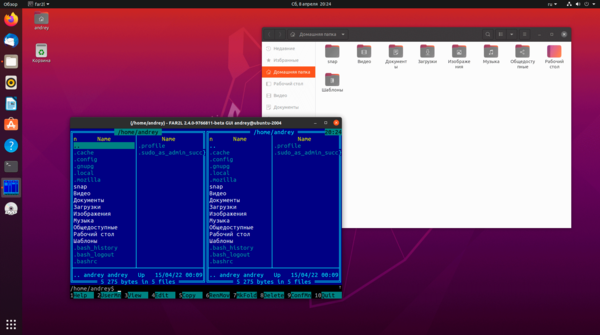 А в варианте ROSA Fresh 12 оболочку вообще сразу не узнать, разработчики постарались превратить GNOME 4x в классическую рабочую среду, с классическим стартовым меню и панелью задач, получилось, надо сказать, достаточно неплохо.
А в варианте ROSA Fresh 12 оболочку вообще сразу не узнать, разработчики постарались превратить GNOME 4x в классическую рабочую среду, с классическим стартовым меню и панелью задач, получилось, надо сказать, достаточно неплохо.
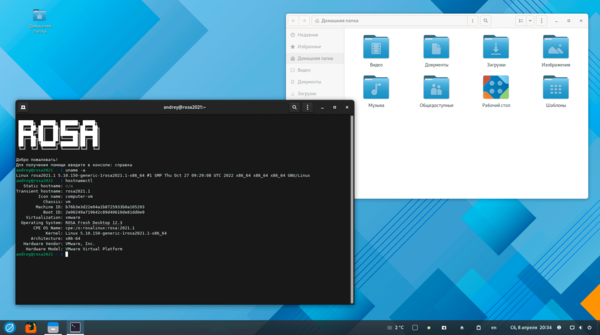 В целом, говоря о GNOME, следует исходить из очень большой вариативности, начиная от стандартного вида, где взаимодействие с системой весьма необычно и неудобно, заканчивая разного рода кастомизированными вариантами, которые могут полностью менять подходы.
В целом, говоря о GNOME, следует исходить из очень большой вариативности, начиная от стандартного вида, где взаимодействие с системой весьма необычно и неудобно, заканчивая разного рода кастомизированными вариантами, которые могут полностью менять подходы.
KDE 5 Plasma
Еще одна рабочая среда из "большой двойки", но в отличие от GNOME она продолжает сохранять и развивать классический подход к управлению интерфейсами операционной системы. Все максимально привычно и близко для пользователя переходящего с Windows.
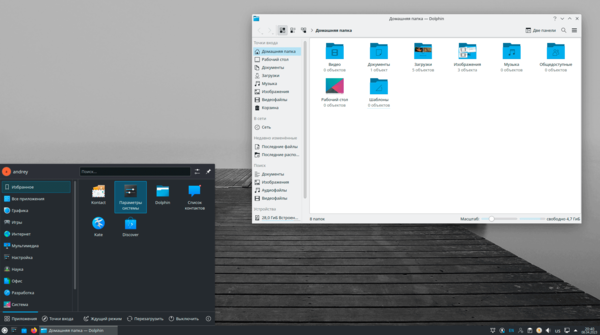 Пожалуй, это единственная среда рабочего стола в Linux, где пользователю не придется серьезно переучиваться, ну не более чем при переходе между версиями Windows, а еще KDE отлично выглядит и имеет широкие возможности к персонализации при помощи виджетов рабочего стола. Которые были любимы многими во времена Windows 7, но затем были безжалостно выпилены.
Пожалуй, это единственная среда рабочего стола в Linux, где пользователю не придется серьезно переучиваться, ну не более чем при переходе между версиями Windows, а еще KDE отлично выглядит и имеет широкие возможности к персонализации при помощи виджетов рабочего стола. Которые были любимы многими во времена Windows 7, но затем были безжалостно выпилены.
Еще одной особенностью KDE, мы бы даже сказали - визитной карточкой, является изобилие настроек. Настроить можно буквально все, причем привычным пользователю образом - через графическую оболочку, буквально в каждом пункте настроек будут дополнительные настройки, а в них еще и еще. Залипнуть можно надолго.
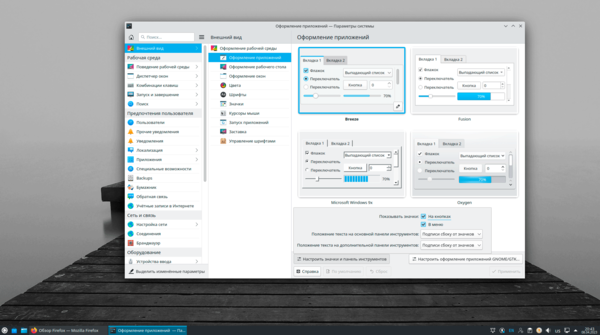 По ресурсам KDE 5 соответствует современной и продвинутой оболочке: 1.5 ГБ ОЗУ при старте и 2,4 ГБ с парой открытых приложений и браузером. Явно не для слабых ПК, но на средней машине с 4 ГБ памяти особых проблем испытывать не придется, хотя сильно и не развернёшься.
По ресурсам KDE 5 соответствует современной и продвинутой оболочке: 1.5 ГБ ОЗУ при старте и 2,4 ГБ с парой открытых приложений и браузером. Явно не для слабых ПК, но на средней машине с 4 ГБ памяти особых проблем испытывать не придется, хотя сильно и не развернёшься.
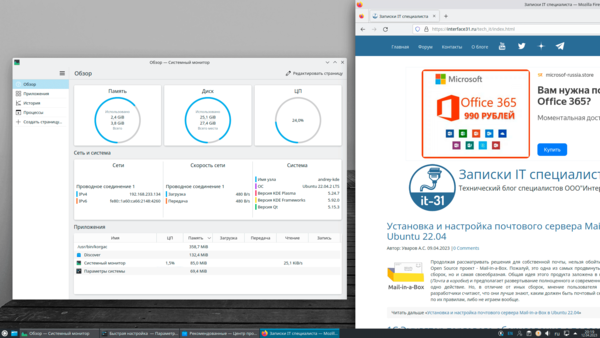 KDE также широко используется во многих дистрибутивах, для некоторых являясь основным. Но особой вариативности он не подразумевает, что-то, скажем стартовое меню, могут изменить, но в целом эту оболочку ни с чем не перепутать и принципы работы с ней остаются неизменными. Ниже показан вариант KDE из состава Альт Рабочая станция К:
KDE также широко используется во многих дистрибутивах, для некоторых являясь основным. Но особой вариативности он не подразумевает, что-то, скажем стартовое меню, могут изменить, но в целом эту оболочку ни с чем не перепутать и принципы работы с ней остаются неизменными. Ниже показан вариант KDE из состава Альт Рабочая станция К:
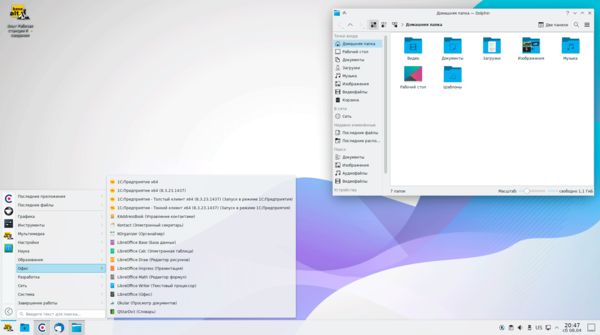 Сегодня KDE 5 Plasma - это зрелая, но современная оболочка, с упором на классические приемы работы и будем надеяться, что она будет оставаться такой и впредь.
Сегодня KDE 5 Plasma - это зрелая, но современная оболочка, с упором на классические приемы работы и будем надеяться, что она будет оставаться такой и впредь.
Cinnamon
Еще одна достаточно известная оболочка от разработчиков Linux Mint и многим будет достаточно интересно узнать ее историю. После выпуска GNOME 3 разработчики Mint потеряли уверенность в будущем проекта, так как GNOME развивался куда-то не туда, а других альтернатив у них не было. В результате они сделали собственное ответвление от GNOME Shell, которое в результате и стало отдельной рабочей средой Cinnamon. Ну а мы можем сказать, что именно так мог бы выглядеть GNOMЕ 3 здорового человека.
Оболочка включает все плюсы и достоинства GNOME, включая визуальную составляющую, но сохраняет классический подход взаимодействия с системой. Не даром Mint считается одной из лучших систем для новичков.
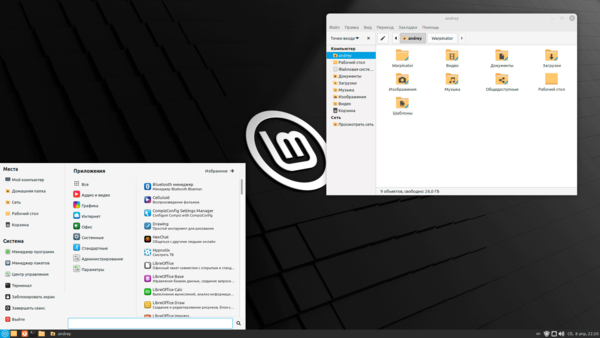 По ресурсам это практически тот же GNOME 3, для слабых ПК не рекомендуется, на всем остальном работать будет вполне нормально. Данная среда достаточно популярна и за пределами Mint, не так давно в семейство Ubuntu была официально принята версия с Cinnamon, которая отличается в основном расцветкой и темной темой:
По ресурсам это практически тот же GNOME 3, для слабых ПК не рекомендуется, на всем остальном работать будет вполне нормально. Данная среда достаточно популярна и за пределами Mint, не так давно в семейство Ubuntu была официально принята версия с Cinnamon, которая отличается в основном расцветкой и темной темой:
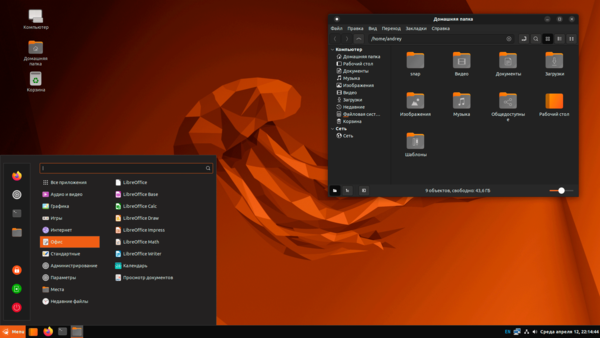 Также ее можно встретить и в Альт Рабочая станция, но здесь разработчики полностью в своем репертуаре, полностью забив на визуальную составляющую из-за чего неплохая в целом рабочая среда выглядит достаточно неприглядно.
Также ее можно встретить и в Альт Рабочая станция, но здесь разработчики полностью в своем репертуаре, полностью забив на визуальную составляющую из-за чего неплохая в целом рабочая среда выглядит достаточно неприглядно.
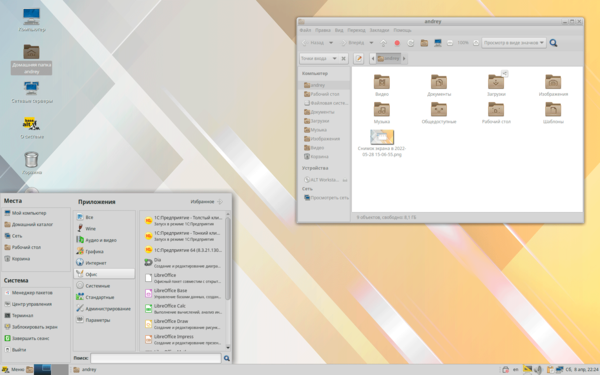 В целом Cinnamon выглядит неплохой альтернативой в случае, если вам не нравится KDE, и вы абсолютно не в восторге от смелых экспериментов GNOME, но хочется иметь красивую и современную рабочую оболочку.
В целом Cinnamon выглядит неплохой альтернативой в случае, если вам не нравится KDE, и вы абсолютно не в восторге от смелых экспериментов GNOME, но хочется иметь красивую и современную рабочую оболочку.
XFCE
Как только речь заходит о чем-нибудь попроще, то сразу вспоминают эту рабочую среду. Действительно, "мышка" или "крыска" по символу оболочки, является более легковесной оболочкой, но все еще достаточно мощной и визуально привлекательной. А еще она довольно легко настраивается, позволяя создавать самые различные рабочие пространства.
В Xubuntu основная панель и стартовое меню расположены наверху, что делает систему похожей на GNOME 2, а если добавить снизу панель в виде дока, то и на Mac, хотя общие принципы работы здесь ближе к классическим.
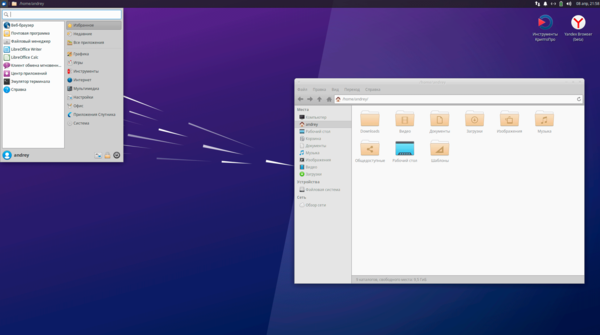 Ресурсов тоже много не тратится, после запуска система потребовала всего 925 МБ, а несколько приложений плюс браузер поместились в скромные по нынешним временам 1,5 ГБ. Совсем легковесной данную оболочку не назвать, но старые компьютеры получают второй шанс.
Ресурсов тоже много не тратится, после запуска система потребовала всего 925 МБ, а несколько приложений плюс браузер поместились в скромные по нынешним временам 1,5 ГБ. Совсем легковесной данную оболочку не назвать, но старые компьютеры получают второй шанс.
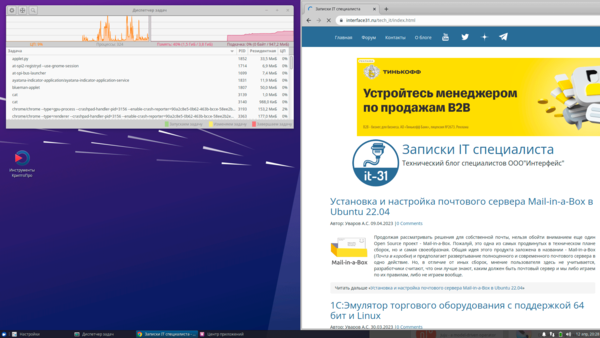 На скриншоте выше можно заметить, что мы переместили панель вниз, реализовав таким образом классический интерфейс, он же сразу присутствует во многих других дистрибутивах, ниже показан Simply Linux, правда уже после некоторых косметических доработок.
На скриншоте выше можно заметить, что мы переместили панель вниз, реализовав таким образом классический интерфейс, он же сразу присутствует во многих других дистрибутивах, ниже показан Simply Linux, правда уже после некоторых косметических доработок.
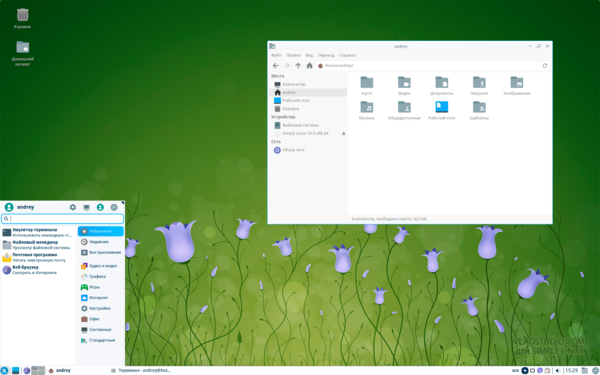 Про XFCE можно смело сказать, что это №1 среди легковесных оболочек, при этом она остается весьма привлекательной графически и достаточно легко настраивается под любые вкусы и потребности.
Про XFCE можно смело сказать, что это №1 среди легковесных оболочек, при этом она остается весьма привлекательной графически и достаточно легко настраивается под любые вкусы и потребности.
Mate
После выхода GNOME 3 не все согласились с новой концепцией и если кто-то начал делать свою оболочку, то другие разработчики решили продолжить дело GNOME 2 и создали форк этой рабочей среды - Mate. При этом они не чужды современных технологий и сегодня Mate это не какой-то там динозавр, а вполне современная оболочка рабочего стола, но повторяющая концепты реализованные в старом добром GNOME 2. Поэтому меню и основная панель расположены сверху, а открытые программы показаны на панели внизу.
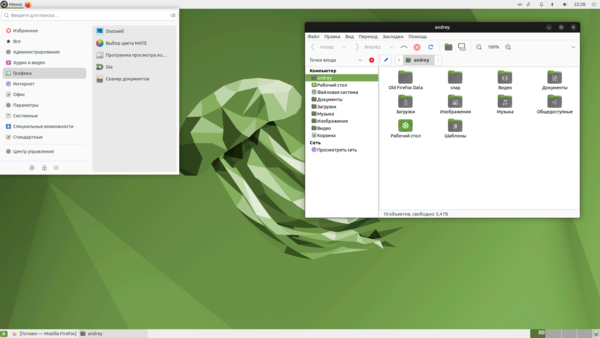 При этом нельзя сказать, что Mate напрямую копирует GNOME 2, система развивается и берет лучшее из современных технологий и подходов к построению интерфейсов, но преемственность видна невооруженным глазом. По принципам работы Mate, как и GNOME 2, более тяготеют к старому Mac и могут быть несколько непривычны, но освоить их гораздо легче, чем современные GNOME.
При этом нельзя сказать, что Mate напрямую копирует GNOME 2, система развивается и берет лучшее из современных технологий и подходов к построению интерфейсов, но преемственность видна невооруженным глазом. По принципам работы Mate, как и GNOME 2, более тяготеют к старому Mac и могут быть несколько непривычны, но освоить их гораздо легче, чем современные GNOME.
Тем более что все можно настроить в привычном, классическом виде, как, например, сделали в РЕД ОС, там с первого взгляда и не узнаешь Mate, тем более в непривычной красной расцветке:
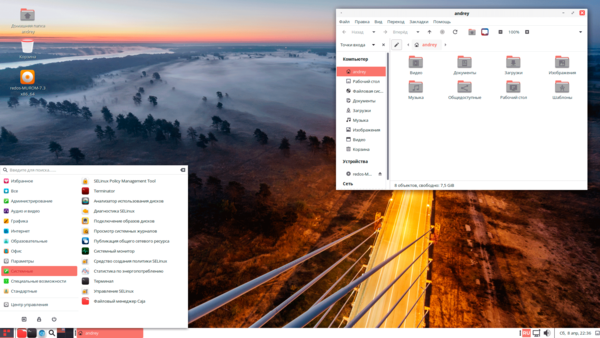 По ресурсам это также середнячок, всего 1 ГБ ОЗУ при запуске и 1,6 ГБ по сценарию несколько приложений и браузер. Подойдет в том числе и на старые компьютеры, хотя сегодня найти ПК с 2 ГБ ОЗУ и без возможности расширения - это еще надо постараться.
По ресурсам это также середнячок, всего 1 ГБ ОЗУ при запуске и 1,6 ГБ по сценарию несколько приложений и браузер. Подойдет в том числе и на старые компьютеры, хотя сегодня найти ПК с 2 ГБ ОЗУ и без возможности расширения - это еще надо постараться.
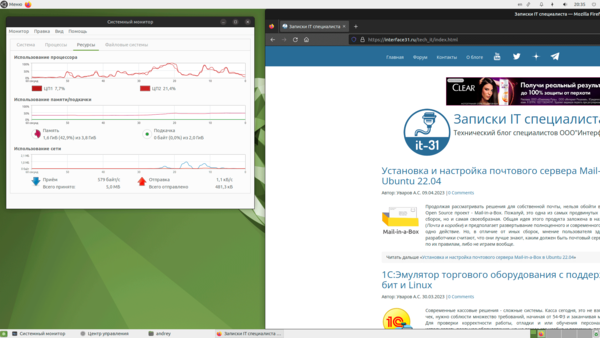 Если брать сегодняшний день, то Mate из простого форка GNOME 2 развилась в современную рабочую среду, построенную на классических принципах и это хорошо, так как любым смелым начинаниям всегда должна быть альтернатива. Тем более что GNOME 2 - это целая эпоха в развитии Linuх.
Если брать сегодняшний день, то Mate из простого форка GNOME 2 развилась в современную рабочую среду, построенную на классических принципах и это хорошо, так как любым смелым начинаниям всегда должна быть альтернатива. Тем более что GNOME 2 - это целая эпоха в развитии Linuх.
LXQt
Первоначально проект назывался LXDE и представлял собой очень легкую и простую среду рабочего стола на основе GTK, но после выхода GTK3 разработчики остались ей недовольны и постепенно портировали проект на Qt.
LXQt - это действительно простая оболочка, в чем-то может даже быть примитивная, чего стоит одно только стартовое меню, которое возвращает нас в конец 90-х и о котором успели забыть даже пользователи Windows.
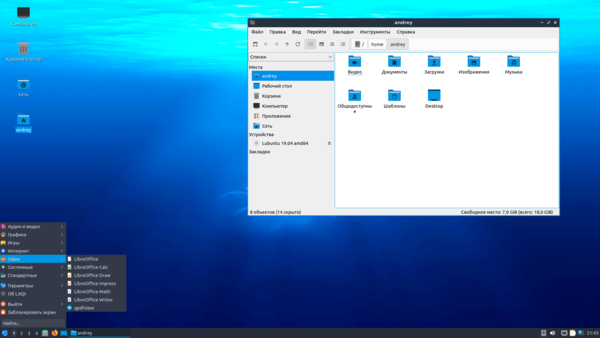 И если внешне LXQt еще и выглядит более-менее современно, то дальше начинаются сплошные компромиссы, вопросы есть и к внешнему виду, и к эргономике, и к наличию системных утилит и инструментов. Но зато самое низкое потребление ресурсов: всего 670 МБ при загрузке и 1,28 ГБ с несколькими приложениями и браузером.
И если внешне LXQt еще и выглядит более-менее современно, то дальше начинаются сплошные компромиссы, вопросы есть и к внешнему виду, и к эргономике, и к наличию системных утилит и инструментов. Но зато самое низкое потребление ресурсов: всего 670 МБ при загрузке и 1,28 ГБ с несколькими приложениями и браузером.
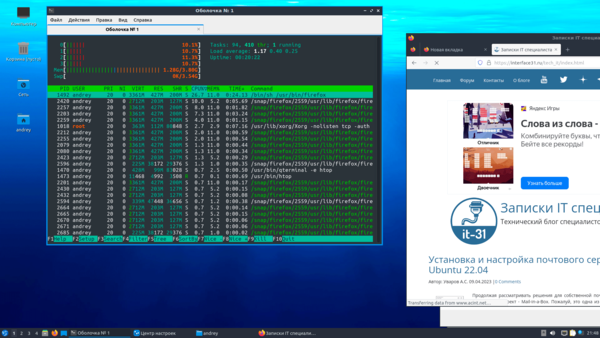 В общем, если ваши компьютеры совсем дрова, то LXQt придется вам ко двору, иначе - лучше поискать иные альтернативы, потому что легкость и простота напрямую соседствуют тут с примитивностью и убогостью.
В общем, если ваши компьютеры совсем дрова, то LXQt придется вам ко двору, иначе - лучше поискать иные альтернативы, потому что легкость и простота напрямую соседствуют тут с примитивностью и убогостью.
Выводы
Каких-то однозначных выводов здесь не будет, выбор среды рабочего стола дело личных предпочтений, но кое-какие итоги подвести можно.
Начнем с GNOME 3 / 4x - худшего варианта придумать сложно, разработчики явно пошли куда-то не туда и оболочка в своем первоначальном виде способна выбить из седла даже опытного пользователя. Поэтому во многих дистрибутивах GNOME так или иначе дорабатывают, приводя в более-менее классический вид, но во многом все зависит от дистрибутива. Да и системные требования у этой оболочки не очень-то и низки.
KDE 5 Plasma - это нестареющая классика. Все привычно и удобно, выглядит отлично, настроек - море. Но вот не всем KDE нравится, тут уже ничего не поделать. По ресурсам тоже достаточно требователен, ну так вы же хотите современную рабочую среду или нет?
Для тех, кому не нравится KDE, и кто не в восторге от смелых экспериментов GNOME можно предложить Cinnamon, в качестве GNOME здорового человека, выглядит не хуже, по ресурсам требует столько же, но реализует классический интерфейс взаимодействия с системой.
XFCE и Mate - это когда надо попроще, но в тоже время остаются требования к приличному внешнему виду и возможностям. Все это у них есть, как и возможность тонкой настройки. По сути, это золотая середина для рабочих систем, не требующая срочного апгрейда аппаратной части.
Ну и наконец LXQt - это когда совсем все плохо, а работать надо. Данная рабочая среда действительно позволяет вдохнуть новую жизнь в старое железо, но при этом вам придется пойти на очень многие компромиссы. Кроме того, данная оболочка не пользуется особой популярностью среди создателей дистрибутивов, в отличие от перечисленных выше.
А в целом выбирайте по собственным потребностям и в первую очередь ориентируйтесь на пользователей, чтобы они, со своим прошлым опытом, могли быстро и безболезненно освоить новую для них рабочую среду.
Онлайн-курс по устройству компьютерных сетей
На углубленном курсе "Архитектура современных компьютерных сетей" вы с нуля научитесь работать с Wireshark и «под микроскопом» изучите работу сетевых протоколов. На протяжении курса надо будет выполнить более пятидесяти лабораторных работ в Wireshark.

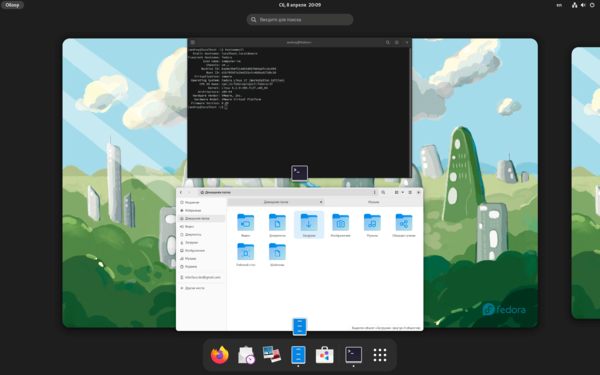



Последние комментарии